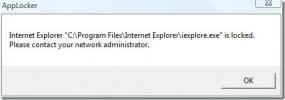WhatPulse: Moniteur d'utilisation du réseau PC, de la souris et du clavier avec cartes thermiques
Avez-vous déjà voulu savoir combien de temps vous passez sur Internet, combien de mots vous avez tapé dans une journée ou où vous avez cliqué sur votre écran? WhatPulse pour Windows fait tout cela et plus encore. Il s'agit d'un programme riche en fonctionnalités qui surveille l'utilisation de votre clavier et de votre souris, la bande passante réseau et envoie ces statistiques à un portail Web, vous permettant d'analyser votre vie informatique de la manière la plus simple. Cela vous permet également de rivaliser avec les autres en comparant ces statistiques avec d'autres utilisateurs WhatPulse.
L'interface WhatPulse est divisée en onglets Présentation, Entrée, Réseau, Disponibilité, Paramètres et Configuration du compte. Le dernier, Configurer les comptes, est l'onglet qui vous accueille lorsque l'application est lancée pour la première fois. Vous avez peut-être deviné maintenant que vous devrez d'abord créer un compte afin de télécharger vos statistiques. Heureusement, vous pouvez accélérer les choses en vous connectant via votre compte Facebook. Lorsque vous êtes connecté, les onglets restants sont déverrouillés.

L'onglet Présentation vous donne une vue d'ensemble de toutes les différentes informations collectées sur votre machine, par par exemple, la version Windows installée sur votre PC, le modèle de processeur, la RAM, le GPU, le nombre total de clics, les Utilisation de la bande passante. Cliquez sur "Pulse" sous ici pour télécharger les données collectées sur un serveur en ligne.

Pour plus de détails, vous pouvez bien sûr passer à l'onglet correspondant de chaque catégorie. Par exemple, l'onglet Entrée vous indique le nombre de touches et de clics que votre PC a enregistrés pendant une certaine période. La période peut être triée sur une base quotidienne, hebdomadaire, mensuelle, annuelle et permanente. Le paramètre «tout» affichera les statistiques depuis l'installation du programme, bien sûr.
Sous les touches, vous trouverez une carte de chaleur du clavier, qui utilise essentiellement des couleurs claires et chaudes pour montre quelles touches ont été utilisées plus que d'autres pendant la période sélectionnée, comme indiqué dans la capture d'écran au dessous de. En dessous, l'application affiche le nombre total de clics enregistrés dans la journée en cours.

Il y a aussi une carte thermique de la souris dans cette section. Vous pouvez y accéder à partir des boutons fléchés situés dans le coin supérieur droit. Il indique les zones cliquées de l'écran avec des taches, dont la couleur dépend du nombre de fois où une certaine zone a été cliquée. Le rouge indique les zones les plus cliquées. Comme les statistiques de clavier susmentionnées, ces informations peuvent être consultées à différentes périodes.

Sous l'onglet Réseau, vous pouvez afficher votre utilisation quotidienne d'Internet. L'application peut surveiller l'utilisation de la bande passante de tous les périphériques réseau et vous montre même l'utilisation de la bande passante par pays. Encore une fois, vous pouvez naviguer entre les données disponibles à l'aide des boutons fléchés en haut à droite.

L'application est bien conçue, facile à utiliser, et bien que ce ne soit peut-être pas l'un de ces outils dont vous avez vraiment besoin, cela vaut vraiment la peine d'essayer, surtout si vous êtes dans les moniteurs et les statistiques du système. Il fonctionne sur Windows XP, Windows Vista, Windows 7 et Windows 8.
Télécharger WhatPulse
Chercher
Messages Récents
PickMeApp - Transfert de logiciel avec des paramètres enregistrés vers d'autres systèmes
Il est toujours recommandé de sauvegarder les applications installé...
Protégez et restaurez votre PC en annulant toutes les modifications
En tant que réviseur de logiciels et passionné de technologie, je d...
Comment verrouiller un programme ou une application Windows avec AppLocker
AppLocker est un outil gratuit pour Windows qui vous permet de verr...